Reklaam
 Ehkki Nokia Lumia seadmetel, mis käitavad Windows Phone'i, on eelis teiste telefonide ees (kujul: Carl Zeissi optika) sellel platvormil foto tegemise protsess on enam-vähem ühesugune telefonid.
Ehkki Nokia Lumia seadmetel, mis käitavad Windows Phone'i, on eelis teiste telefonide ees (kujul: Carl Zeissi optika) sellel platvormil foto tegemise protsess on enam-vähem ühesugune telefonid.
See, mida te pärast seda fotodega teete, on aga täiesti teine küsimus.
Võite oma klõpsatusi jagada veebis Facebooki sõpradega või saata oma integreeritud Twitteri kontole; mõned kasutajad eelistavad pilte kõigepealt näpistada ja stiilida või kasutavad foto tegemiseks isegi kolmanda osapoole rakendust.
Suurepäraseid tulemusi saab saavutada Windowsi telefoni kaameraga, mis sobib ideaalselt perekondlike piltide tegemiseks, staatiliste lähivõtte tegemiseks ja pildistamiseks õues.
Windows Phone'i kaamera põhitõed
Kõik Windows Phones on ehitatud samale üldisele spetsifikatsioonile, mis tähendab, et kaamera nuppu hoitakse all telefoni paremas servas peaks avama kaamerarakenduse (seda saate teha lukustuskuvalt, avades Seadistused> Rakendused> Pildid + kaamera> Telefoni ärkamiseks hoidke kaameranuppu all ja määrates valiku väärtuseks Jah).

Kui kaamera tarkvara on avatud, näete praegust objekti suure pildiotsijas, mõne nupuga paremal küljel. Neist esimene ülaosas lülitab teie kaamera videorežiimi, paremal all paremas nurgas aga telefoni seaded. Nende vahel on suumimisnupud - ükski füüsiline nupp ei paku suumi funktsiooni.
Pildistada saab kaameranuppu vajutades või - kui see on lubatud (vt Seadistused> Rakendused> Pildid + kaamera>Pildistamiseks vajutage ekraani) ekraanil koputades.
Muud kaamera seaded

Kaamera sätete nuppu (pildiotsija all paremas nurgas) saate muuta mõnda põhiseadet. Näiteks on saadaval erinevad stseeniprofiilid, näiteks portree, küünlavalgus ja makro, kõik sobivad stseenide tegemiseks mitmesugustel stsenaariumidel. Selle valiku saate seada väärtuseks Automaatne et telefon saaks valida sobivaima. Saadaval on ka efekte, näiteks seepia ja halltoonid.
Parempoolsest servast leiate kaameravälgu valikud - selle saab lubada, keelata või seada automaatseks. Pärast mõnda kasutamist saate oma telefoni jaoks parima valiku välja töötada.
Eraldusvõime on minimaalselt 640 × 480 ja maksimaalne, mis sõltub teie seadmest: näiteks HTC HD7 puhul on see 5M (2592 × 1944), samas kui Nokia Lumia 800 puhul on saadaval palju suurem 8M. Mõõtmisseaded on saadaval ka valgete tasakaalustamiseks ja õigete värvide jäädvustamiseks.
Suurepäraseid tulemusi saab saada Windowsi telefoni kaameraga - kõik sõltub sellest, kuidas te seda kasutate!
Windows Phone Photosi ühiskasutusvalikud
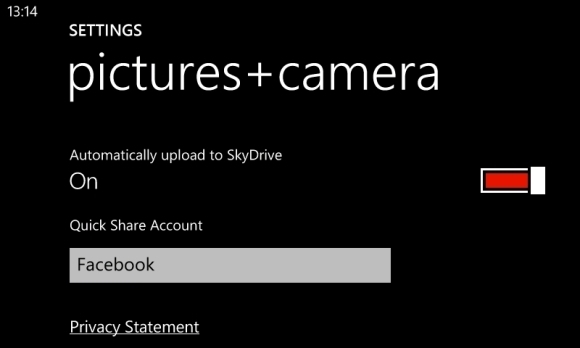
Pärast fotode ülesvõtmist Windows Phone'is saate valida, kus neid jagada. Seda saab teha, kui vaatate pilti kaamerarežiimis, lohistate menüü kuvamiseks ellipsid ja valite Jaga ...; võite kasutada ka oma vaikimisi jagatavat jaotist, nagu seadistatud Seadistused> Rakendused> Pildid + kaamera> Kiire jagamise konto.
Pange tähele, et täiendava varundusfunktsioonina saate aktiveerida ka Laadige automaatselt SkyDrive'i üles suvand samal ekraanil.
Jagamisvõimalused on märkimisväärsed. Koos kõigi e-posti kontode, kohalike ja kolmandate osapoolte Twitteriga saavad ka käskjalad nagu Kik ja isegi Windows Phone WordPressi rakendus hallata Windows Phoneist jagatud pilte.
Pange tähele, et mõnel neist rakendustest võib olla ka kaamera käivitamise võimalus. Windows Phone'i jaoks on saadaval ka mitmesugused pildi parendamise rakendused: Pildid Lab saab pilte kärpida ja reguleerida, filtreid lisada ning on saadaval tasuta prooviversiooniga, samal ajal Instacam on tasuta mitteametlik Instagrami klient, mis pakub filtreid ja raame ning jagamist erinevate sotsiaalsete võrgustikega (kuigi Instagrami üleslaadimine on praegu keelatud).
Need rakendused on vaid jäämäe tipp, lisaks on saadaval muu tarkvara panoraamide loomiseks, spordi pildistamiseks ja muudeks kiireteks tegevusteks. Teid piirab ainult kujutlusvõime!
Järeldus
Olenemata sellest, millist Windows Phone'i seadet omate, peaksid saadaolevad seaded seda võimaldama saada suurepäraseid tulemusi alates päikesevalguse käes õues pildistamisest kuni välklampidega pidudel pidude ja õhtute ajal välja.
Algplatvormil saadaolevad jagamisvalikud on suurepärased, võimaldades teil oma varukoopiatest varukoopiaid hoida fotosid (ja videoid) oma Windows Live SkyDrive'is ning ka nende võrgus jagamist Facebookis, Twitteris ja mujal teenused.
Mis kõige parem, kolmanda osapoole rakendused Windows Telefoni kaamerate jaoks on pärast Mangot (Windows Phone 2003) sisse lülitatud hüppeliselt 7.5) värskendus, rakendustega, mis võimaldavad sporti ja kiireid liikumisi pildistada, lisades Instragrami stiilis funktsioone ja palju muud rohkem.
Nii et tehke näppu!
Christian Cawley on turbe, Linuxi, meisterdamise, programmeerimise ja tehniliste selgituste turbetoimetaja asetäitja. Samuti toodab ta The Really Useful Podcast ning tal on laialdased kogemused töölaua- ja tarkvara tugiteenuste alal. Ajakirja Linux Format kaastöötaja Christian on Raspberry Pi looja, Lego väljavalitu ja retro mängude fänn.


